win7系统3D立体桌面的设置方法
发布日期:2018-12-10 08:47 作者:深度技术 来源:www.shenduwin10.com
我们在使用win7系统的过程中,经常需要对电脑桌面进行设置。很多对电脑不太熟悉的小伙伴不知道电脑3D立体桌面到底该如何设置?其实电脑3D立体桌面的设置方法非常简单,只需要在桌面空白处右击,选择新建--快捷方式;在弹出的快捷方式页面中,输入C:\Windows\system32\rundll32.exe DwmApi #105,点击下一步,然后点击完成或者下载并安装BumpTop软件就可以了。下面深度技术小编就给大家介绍一下电脑3D立体桌面具体的设置方法:
1、在桌面空白处右击,选择新建--快捷方式;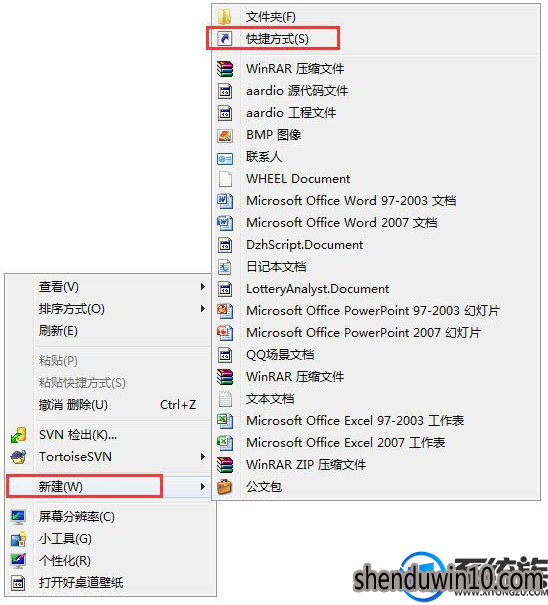 2、在弹出的快捷方式页面中,输入C:\Windows\system32\rundll32.exe DwmApi #105,点击下一步,然后点击完成;
2、在弹出的快捷方式页面中,输入C:\Windows\system32\rundll32.exe DwmApi #105,点击下一步,然后点击完成;
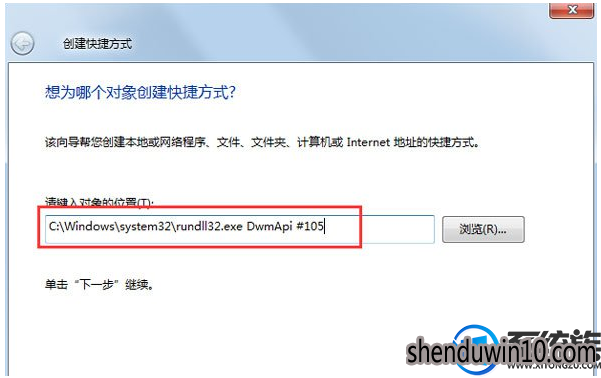 3、这时在桌面上可以看到刚才新建的快捷方式,将其拖动到任务栏,点击该任务栏上的图标即可实现3D效果。
3、这时在桌面上可以看到刚才新建的快捷方式,将其拖动到任务栏,点击该任务栏上的图标即可实现3D效果。
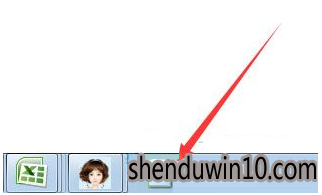 方法二:使用BumpTop软件实现3D桌面
1、下载并安装BumpTop软件;
方法二:使用BumpTop软件实现3D桌面
1、下载并安装BumpTop软件;
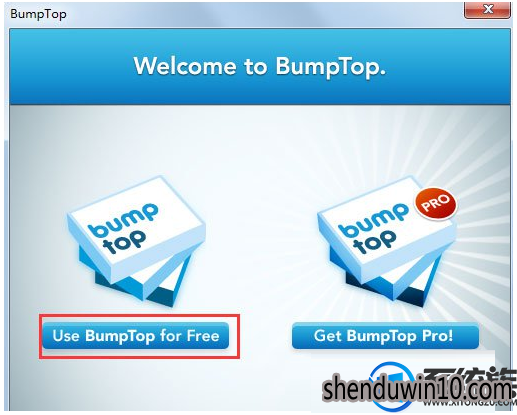 2、点击任务栏上的快速启动按钮,打开3D桌面。
2、点击任务栏上的快速启动按钮,打开3D桌面。
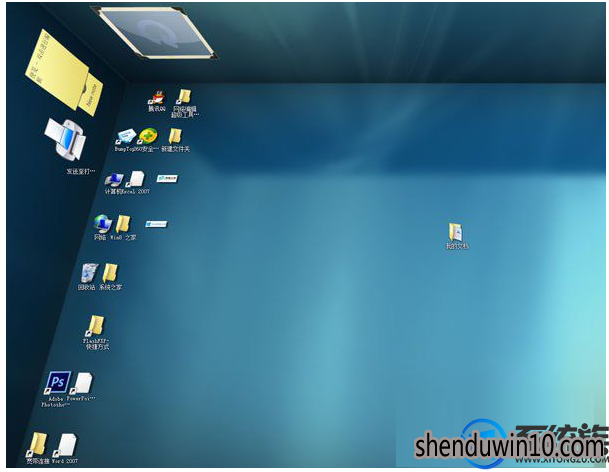
以上就是win7系统3D立体桌面的设置方法的全部内容,希望以上的教程能帮到有需要的用户!
1、在桌面空白处右击,选择新建--快捷方式;
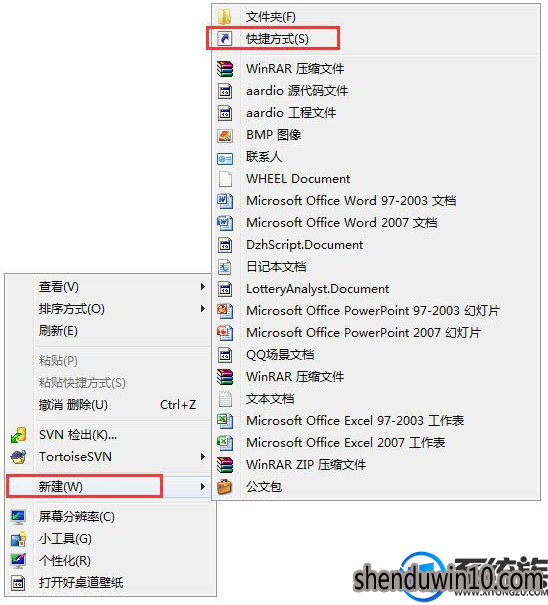 2、在弹出的快捷方式页面中,输入C:\Windows\system32\rundll32.exe DwmApi #105,点击下一步,然后点击完成;
2、在弹出的快捷方式页面中,输入C:\Windows\system32\rundll32.exe DwmApi #105,点击下一步,然后点击完成;
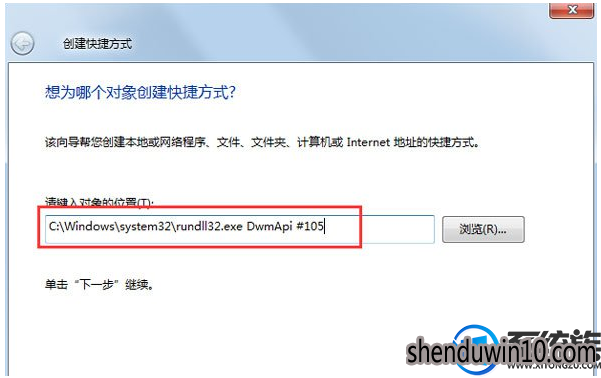 3、这时在桌面上可以看到刚才新建的快捷方式,将其拖动到任务栏,点击该任务栏上的图标即可实现3D效果。
3、这时在桌面上可以看到刚才新建的快捷方式,将其拖动到任务栏,点击该任务栏上的图标即可实现3D效果。
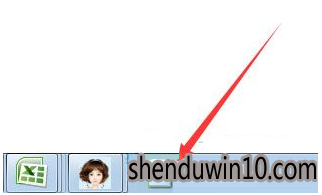 方法二:使用BumpTop软件实现3D桌面
1、下载并安装BumpTop软件;
方法二:使用BumpTop软件实现3D桌面
1、下载并安装BumpTop软件;
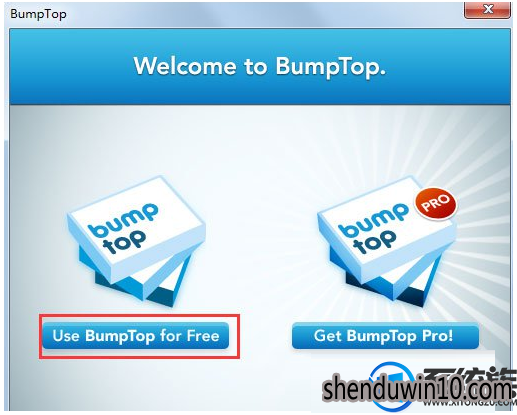 2、点击任务栏上的快速启动按钮,打开3D桌面。
2、点击任务栏上的快速启动按钮,打开3D桌面。
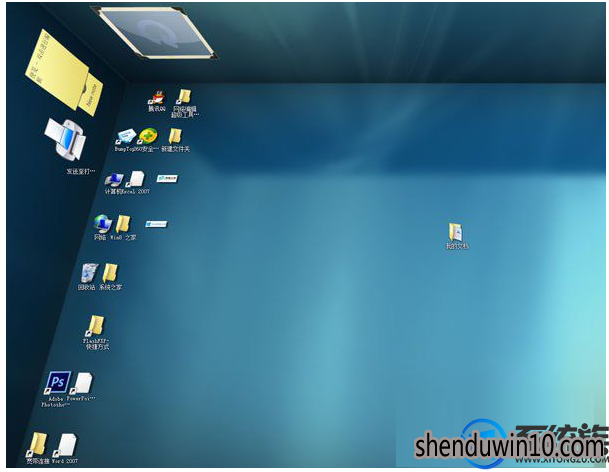
以上就是win7系统3D立体桌面的设置方法的全部内容,希望以上的教程能帮到有需要的用户!
精品APP推荐
u老九u盘启动盘制作工具 v7.0 UEFI版
Doxillion V2.22
地板换色系统 V1.0 绿色版
思维快车 V2.7 绿色版
清新绿色四月日历Win8主题
翼年代win8动漫主题
EX安全卫士 V6.0.3
Ghost小助手
优码计件工资软件 V9.3.8
淘宝买家卖家帐号采集 V1.5.6.0
风一样的女子田雨橙W8桌面
海蓝天空清爽Win8主题
Process Hacker(查看进程软件) V2.39.124 汉化绿色版
点聚电子印章制章软件 V6.0 绿色版
慵懒狗狗趴地板Win8主题
foxy 2013 v2.0.14 中文绿色版
彩影ARP防火墙 V6.0.2 破解版
游行变速器 V6.9 绿色版
IE卸载工具 V2.10 绿色版
PC Lighthouse v2.0 绿色特别版
- 专题推荐
- 深度技术系统推荐
- 1深度技术Ghost Win10 x64位 特别纯净版v2018.01(绝对激活)
- 2深度技术Ghost Win10 x64位 多驱动纯净版2019V08(绝对激活)
- 3深度技术Ghost Win10 x64位 完美纯净版2019年05月(无需激活)
- 4深度技术Ghost Win10 X32位 完美装机版2017.09月(免激活)
- 5深度技术Ghost Win10 X64 精选纯净版2021v03(激活版)
- 6深度技术 Ghost Win10 x86 装机版 2016年05月
- 7深度技术Ghost Win10 X32增强修正版2017V01(绝对激活)
- 8萝卜家园Windows11 体验装机版64位 2021.09
- 9深度技术Ghost Win10 (64位) 经典装机版V2017.07月(免激活)
- 10深度技术 Ghost Win10 32位 装机版 V2016.09(免激活)
- 深度技术系统教程推荐

